ps制作炮竹贺年贺卡(7)
来源:未知
作者:学photoshop
学习:1591人次
26、点击新建图层按钮,新建一个图层并命名为“炮头”,然后设置前景色为朱红色,切换到路径面板,点击填充路径按钮将路径形状填充为朱红色。选择工具箱中的多边形形状工具,绘制一个六边形,如图26所示。
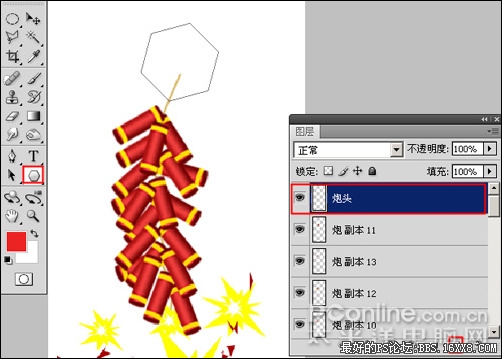
图26 27、选择“炮头”图层,按Ctrl+J将其复制一个,然后按Ctrl+U,调节其明度为更低,如图27所示。
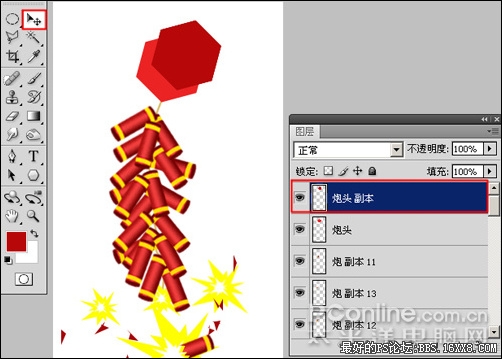
图27 28、调节炮头图层的顺序,在图层“炮头 副本”上用多边形选择工具选择如图28所示的选区,然后按Ctrl+Del填充前景色,如图28所示。
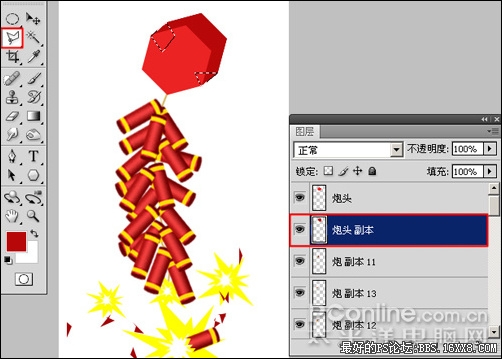
图28 29、选择加深工具,对图层“炮头 副本”进行加深操作,使炮头立体效果更强一些,如图29所示。

图29
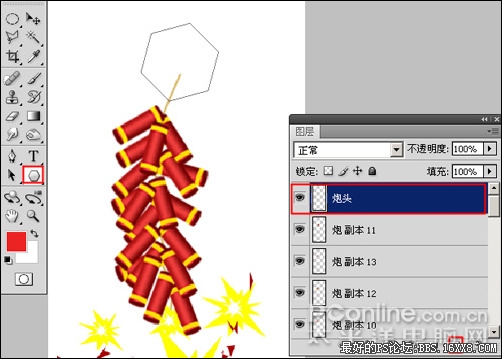
图26 27、选择“炮头”图层,按Ctrl+J将其复制一个,然后按Ctrl+U,调节其明度为更低,如图27所示。
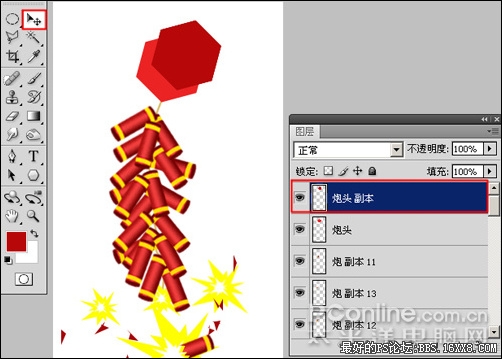
图27 28、调节炮头图层的顺序,在图层“炮头 副本”上用多边形选择工具选择如图28所示的选区,然后按Ctrl+Del填充前景色,如图28所示。
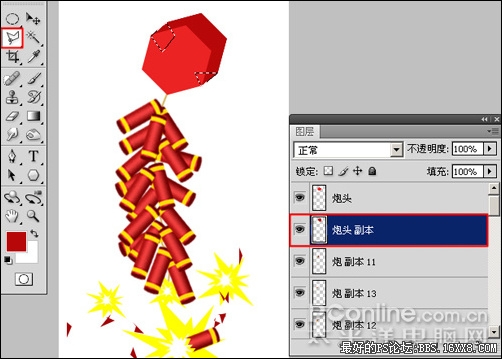
图28 29、选择加深工具,对图层“炮头 副本”进行加深操作,使炮头立体效果更强一些,如图29所示。

图29
学习 · 提示
相关教程
关注大神微博加入>>
网友求助,请回答!







